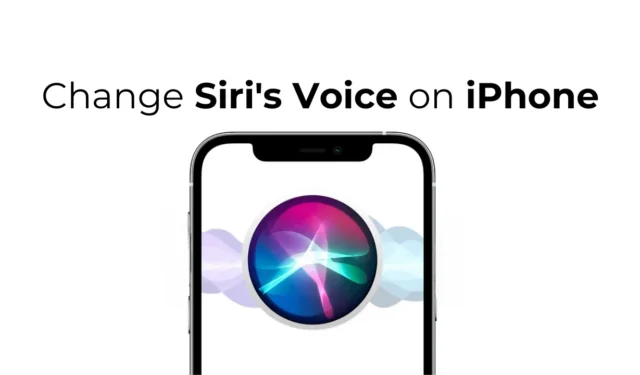
„Siri“ neabejotinai yra vienas patikimiausių ir naudingiausių kada nors sukurtų balso padėjėjų. „iPhone“ skirtas balso asistentas veikia taip pat, kaip „Google Assistant“, skirtas „Android“; galite paprašyti, kad jis pateiktų nuorodas, rastų atsakymus į klausimus, nustatytų laikmačius, žadintuvus ir dar daugiau.
„Siri“ „iPhone“ iš esmės leidžia atlikti kasdienes užduotis tik balsu. Jei kurį laiką naudojate „Siri“, jums gali būti nuobodu balsu, kuriuo ji jums atsako. Kartais galbūt norėsite pakeisti Siri balsą savo iPhone.
Taigi, ar galima pakeisti Siri balsą „iPhone“? Šiame straipsnyje bus paaiškinta. Pirmiausia išsiaiškinkime, ar galime pakeisti Siri balsą „iPhone“ ir, jei taip, kokios yra galimos balso parinktys.
Ar galite pakeisti „Siri“ balsą „iPhone“?
Taip, „Siri“ balsą „iPhone“ galima tam tikru mastu pritaikyti. „iPhone“ „Siri Voice“ nustatymuose yra įvairių balso atmainų ir akcentų.
Galite pakeisti, kaip garsiai, tyliai ar greitai „Siri“ kalba jūsų „iPhone“, „Apple Watch“, „Mac“ ar „HomePod“.
Kaip pakeisti „Siri Voice“ „iPhone“?
Dabar, kai žinote, kad „iPhone“ galima pakeisti Siri balsą, jums gali būti įdomu sužinoti, kaip tai padaryti. Štai kaip paprastais veiksmais galite pakeisti Siri balsą.
1. Norėdami pradėti, atidarykite „iPhone“ nustatymų programą.

2. Atsidarius nustatymų programai bakstelėkite Siri ir paieška .

3. Ekrane „Siri & Search“ bakstelėkite „Siri Voice“ .

4. Kitame ekrane galėsite matyti visas Siri kirčio ir balso parinktis. Skiltyje Įvairovė galite pasirinkti pasirinktos kalbos kirčius .
5. Balso skiltyje pasirinkite pageidaujamą balso parinktį .

7. Galite bakstelėti balsą arba išgirsti garso pavyzdį. Jei jus tenkina balso parinktis, galite ją pasirinkti.
Kitas svarbus dalykas, kurį reikia nepamiršti, yra tai, kad „Siri“ siūlo įvairius balso profilius pagal jūsų pasirinktą kalbą. Taigi, jei jums nepatinka nė vienas iš galimų balsų, galite pabandyti pakeisti „Siri“ kalbą, kad gautumėte daugiau parinkčių.
Kaip pakeisti „Siri“ kalbą „iPhone“.
Norint gauti papildomų balso profilių, būtina žinoti, kaip pakeisti „Siri“ kalbą. Štai kaip galite paprastais veiksmais pakeisti „Siri“ kalbą „iPhone“.
1. Savo iPhone paleiskite nustatymų programą.

2. Atsidarius nustatymų programai bakstelėkite Siri ir paieška .

3. „Siri & Search“ pasirinkite Kalba .

4. Dabar turėsite įvairių kalbų parinkčių. Pasirinkite kalbą , kuria norite, kad „Siri“ jums atsakytų.

Viskas! Taip galite pakeisti „Siri“ kalbą „iPhone“.
Dažnai užduodami klausimai
Kadangi „Apple“ leidžia pasirinkti iš įvairių balso profilių, galite atlikti šiuos veiksmus, kad pakeistumėte „Siri“ balsą taip, kaip norite. Jei jums reikia daugiau pagalbos keičiant „Siri“ balsą „iPhone“, praneškite mums komentaruose. Be to, jei šis vadovas jums buvo naudingas, nepamirškite juo pasidalinti su draugais.




Parašykite komentarą